-
はじめ-Mac
-
Mac版新機能
-
システム要件(Mac)
-
メインウィンドウ
-
新しいプロジェクトの作成
-
インポートと録画
-
動画編集(Mac)
- PIP(ピクチャー・イン・ピクチャー)
- Mac動画編集向けデュアルモニター
- レンズ補正(Mac)
- 動画の分割と切り取り(Mac)
- ドロップシャドウの適用(Mac)
- フェイスオフエフェクト(Mac)
- スピード調整(Mac)
- マスク(Mac)
- 動画スナップショット(Mac)
- モザイク(Mac)
- 枠線(Mac)
- 変形(Mac)
- フリーズフレーム(Mac)
- 合成(Mac)
- 手ぶれ補正(Mac)
- モーショントラッキング(Mac)
- 自動補正(Mac)
- クロマキー (Mac)
- 動画のクロップとズーム(Mac)
- 動画逆再生(Mac)
- 分割表示(Mac)
- 自動字幕起こし/テキスト読み上げ/SRT(Mac)
- サブシーケンス(Mac版)
- バックグラウンド(Mac版)
- お気に入りマークカスタマイズ(Mac版)
- マーカー機能(Mac版)
- マルチクリップ編集 (Mac版)
- 高速プレビュー(JKL)(Mac版)
- オプティカルフローによるスローモーション(Mac版)
- エフェクトマスク(Mac版)
- 自動リップル(Mac版)
- クリップを有効/無効にする(Mac版)
- ルーラー機能(Mac)
- キーフレームカーブ(Mac)
- マルチカメラ編集(Mac)
- マグネティックタイム(Mac)
- すべてのクリップを選択(Mac)
- 描画ツール(Mac)
-
色調整
-
オーディオ
-
アニメーション
-
スピード
-
AI動画編集
- アートスタイル作成(Mac)
- Mac版AI延長機能|業務効率化ツール
- オーディオダッキング(Mac)
- ノイズ除去(Mac)
- AIポートレート(Mac)
- オートリフレーム(Mac)
- ARステッカー(Mac)
- シーン検出(Mac)
- 無音検出(Mac)
- オートモンタージュ(Mac)
- スマートカットアウト(Mac)
- AI ノイズ除去(Mac)
- AI オーディオストレッチ(Mac)
- AIスマートマスク(Mac版)
- AI スキントーン保護 (Mac版)
- AI テキストベース編集(Mac版)
- AIサムネイルエディター(Mac版)
- AIボーカルリムーバー(Mac版)
- AI Copilot編集機能(Mac版)
- AI動画生成機能 (Mac版)
- AI 翻訳(Mac)
- AIボイスクローン(Mac)
- AIステッカー(Mac)
- AIオブジェクトリムーバー(Mac版)
- AIスマート検索(Mac版)
- 動画ノイズ除去(Mac)
- AIサウンドエフェクト(Mac)
- 平面トラッキング(Mac)
- AI動画補正(Mac)
- AI顔モザイク(Mac)
- AI音声補正(Mac)
- スマートBGMジェネレーター(Mac)
- スマートシーンカット(Mac)
- スマートショートクリップ(Mac)
- オーディオから動画(Mac)
- 画像から動画生成(Mac)
- AIでアイデアから動画生成 - Filmora Mac版
- Mac用AI音楽ジェネレーター
-
エフェクト追加
-
トランジション追加
-
オーディオ追加
-
タイトル追加
-
エレメント追加
-
ビデオのエクスポート
-
Wondershare Drive
-
パフォーマンス向上(Mac)
エクスポートのワークフローおよび概要
編集が完了したら動画をエクスポートします。以下にエクスポートのワークフローを示します。
- まず、Filmoraでエクスポートボタンを見つけてクリックします。
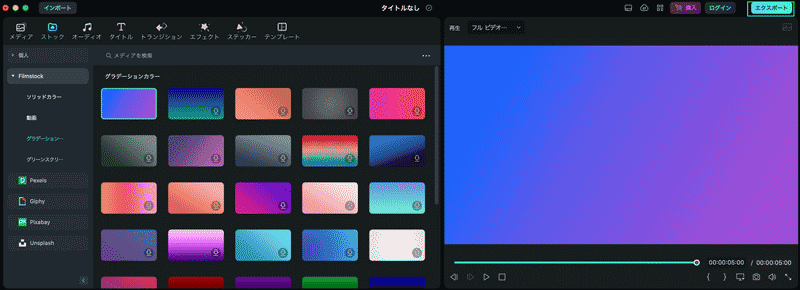
- エクスポートについて6つのオプションが表示されます。ローカル、デバイスに出力、YouTubeにアップロード、TikTok、Vimeoにアップロード、DVDに書き込むの6つです。
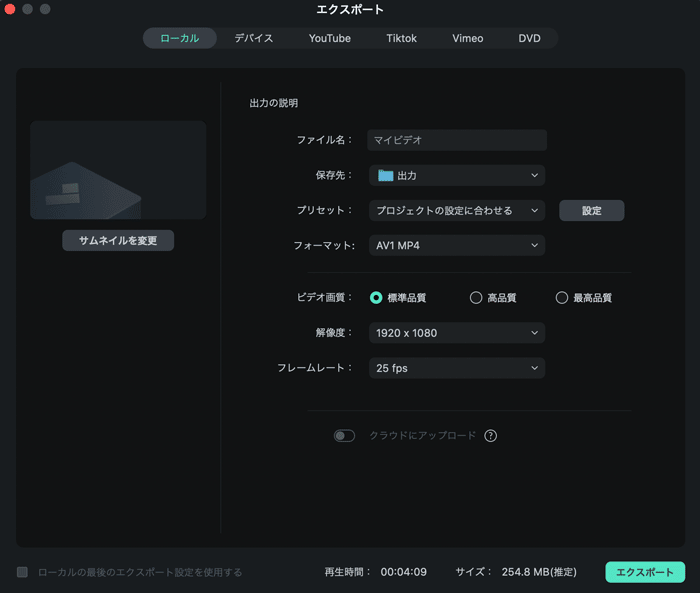
- どれを選択すればよいのかわからない場合は、「ビデオを作成」を選んでください。エクスポートに関するオプション全体が表示されます。
- エクスポートする方法を1つ選択し、「センタ範囲をエクスポート」ボタンをクリックします。指定した位置に動画が表示されるようになります。
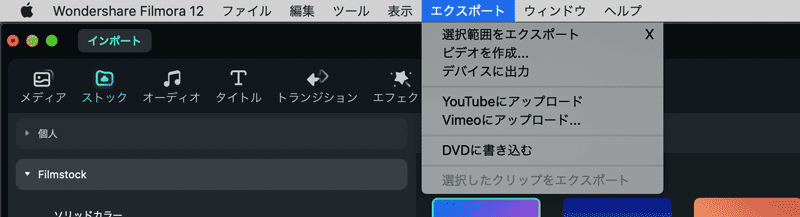
エクスポートの概要
Filmoraでは動画をエクスポートする方法を6通り用意しています。それらの方法について紹介します。
- フォーマット
プロジェクトファイルと動画をローカルコンピュータにエクスポートすることができます。次の形式でのエクスポートをサポートしています:MP4, WMV, AVY, MOV, F4V, MKV, TS, 3GP, MPEG-2, WEBM, GIF, MP3
- デバイス
動画をデバイスにエクスポートすることができます。それにはiPhone, iPad, Apple TV, Apple TV 4K, iPod, Samsung Galaxy, Smart Phone, Android Generic, Google Pixel, Xbox one, PlayStation 4, PSP,Smart TVが含まれます。
- YouTube
FilmoraはYouTubeへの動画の直接エクスポートをサポートしています。YouTubeアカウントにログインしてエクスポートするだけです。
- Tiktok
FilmoraはTiktokがサポートされている形式の動画をエクスポートします。
- Vimeo
FilmoraはVimeoへの動画の直接エクスポートをサポートしています。Vimeoアカウントにログインしてエクスポートするだけです。
- DVD
DVDに動画を焼き付けることができます。DVDタブを選択し、アスペクト比やディスクの種類等、必要な設定内容を入力します。
関連情報
おすすめ記事
完璧なビジュアルを作成する5つの革新的な映画予告編アプリ
ハリウッド映画のような動画を作れる予告編アプリ作成ツールをお探しですか?このガイドでは、目を引く動画を作成する方法についてご紹介します。
おすすめのショート動画・ムービー作成アプリ8選
今回は、おすすめのショート動画・ムービー作成アプリを8個ピックアップして紹介します。ショート動画やショートムービーは、若者を中心に人気のあるジャンルです。そのため、実際に作ってみたいと考えている方も多いでしょう。気になるものがあった際は、ぜひダウンロードして利用してみてください。
iPhoneユーザー必見!写真にモザイク・ぼかし加工ができるアプリ5選
iPhone用モザイクアプリを5選とモザイク加工方法を紹介します。それ以外、PC用モザイク加工ソフトも紹介します。
F.A.Q
Wondershare IDの作成
Wondershare IDの作成方法について、詳しく紹介します。
アクティベーション
Wondershare IDでFilmoraのアクティベーションを行う方法を紹介します。
パスワードの回復またはリセット
Wondershare IDのパスワードを回復またはリセットする方法について、紹介します。

